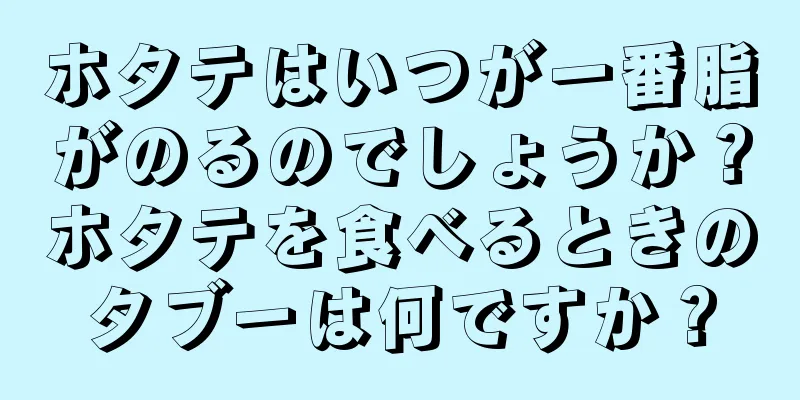インターネットにアクセスできないルーター接続の問題を解決する方法(接続の問題からスムーズなネットワークまで、知っておくべき重要な手順)

|
今日の高度に連結された社会では、インターネットは人々の生活に欠かせないものとなっています。しかし、ルーターは接続されているのにインターネットにアクセスできないという問題が発生する場合があり、日常生活や仕事に大きな不便をもたらします。この記事では、この問題を解決するためのいくつかの方法と手順を紹介します。 1. 物理的な接続が正常かどうかを確認する 電源ケーブル、ネットワーク ケーブルなど、ルータとコンピューター間の物理的な接続が正常であることを確認します。これらの接続を確認すると、ネットワーク接続に影響するハードウェアの問題があるかどうかを判断するのに役立ちます。 2. ルーターとコンピューターを再起動します 場合によっては、ルーターやコンピューターに小さな不具合が発生し、インターネットにアクセスできなくなることがあります。ルーターとコンピューターを再起動することで、これらの問題を解決できる可能性があります。ルーターとコンピューターを電源から抜き、数分待ってから再度差し込み、インターネットに再度アクセスしてみます。 3. ルーターの設定を確認する ネットワークが正しく設定されていることを確認するために、ルーターの設定を確認することが非常に重要です。ルーターの管理インターフェイスに入り、DHCP 機能が有効になっているかどうか、IP アドレスが正しく割り当てられているかどうかを確認します。 4. MACアドレスフィルタリングが有効になっているか確認する 一部のルーターでは MAC アドレス フィルタリングが有効になっており、ネットワークに接続できるデバイスが制限されている場合があります。ルーターの設定で、MAC アドレス フィルタリングが有効になっているかどうかを確認します。有効になっている場合は、デバイスの MAC アドレスを許可リストに追加します。 5. DNS設定を確認する DNS(Domain Name System)はドメイン名をIPアドレスに変換するサービスです。DNS設定に問題があるとインターネットにアクセスできなくなる場合があります。ルーターの設定で、DNS サーバーが正しく設定されていることを確認するか、別のパブリック DNS サーバーを使用してみてください。 6. ネットワーク回線に障害がないか確認する 場合によっては、ネットワーク回線が破損したり緩んだりして、インターネットにアクセスできなくなることがあります。ネットワーク回線に明らかな損傷の兆候がないか確認し、回線を交換するか、接続を再度差し込んでみてください。 7. ルーターのファームウェアを更新する 一部のルーターではファームウェアに問題がある可能性があります。既知の問題のいくつかは、ルーターのファームウェアを更新することで修正できます。ルーターの管理インターフェースで、ダウンロード可能な新しいファームウェア バージョンがあるかどうかを確認し、プロンプトに従って更新します。 8. ルーターを工場出荷時の設定にリセットする 上記のいずれの方法でも問題が解決しない場合は、ルーターを工場出荷時の設定にリセットすることを検討してください。これによりすべての設定と構成が消去されるので、重要な情報は事前に必ずバックアップしてください。 9. ネットワーク制限がないか確認する 一部のネットワーク プロバイダーまたはパブリック ネットワークでは、ログインの要求や MAC アドレスのバインドなどの制限が適用される場合があります。これらのネットワークに接続するときは、必要なアクションを完了していることを確認してください。 10. 他のネットワークデバイスに接続してみる 他のデバイスを同じルーターに接続することで、デバイス自体の問題がインターネットにアクセスできない原因になっているかどうかを判断できます。他のデバイスでは問題なくインターネットにアクセスできる場合、問題はコンピューターまたはモバイル デバイスにある可能性があります。 11. ファイアウォールとセキュリティソフトウェアの設定を確認する ファイアウォールやセキュリティ ソフトウェアによって特定のネットワーク接続がブロックされ、インターネットにアクセスできなくなることがあります。ファイアウォールとセキュリティ ソフトウェアの設定を確認し、必要なネットワーク接続がブロックされていないことを確認します。 12. 有線接続を試す ワイヤレス接続を使用している場合、ワイヤレス信号が不安定になったり、干渉を受けたりすることがあります。ネットワーク ケーブルをルーターまたはコンピューターに直接接続して有線接続を試し、インターネットに正常にアクセスできるかどうかを確認します。 13. ISPサービスが正常かどうかを確認する 場合によっては、ネットワークの問題はルーターやデバイスではなく、ISP (インターネット サービス プロバイダー) の不具合によって発生することがあります。 ISP がネットワーク停止のアナウンスを出していないか確認するか、ISP のテクニカル サポートに問い合わせてください。 14. 専門家の助けを求める 上記の方法を試してもインターネットにアクセスできない問題が解決しない場合は、専門家に助けを求める必要があるかもしれません。彼らは、ネットワークの問題を解決するのに役立つ、より深い理解と専門的なツールを持っています。 15. 段階的にトラブルシューティングを行い、上記の方法を試すことで、ほとんどの場合、インターネットにアクセスできない問題を解決できます。ただし、状況によって必要な解決策は異なりますので、具体的な状況に応じて適切な方法を選択して問題を解決してください。いずれにせよ、忍耐強く問題の解決に努めれば、最終的にはスムーズなインターネット接続を楽しめるようになるでしょう。 |
<<: 携帯電話の過熱に対する解決策(携帯電話を過熱から守る)
>>: Mac の画面をテレビにキャストする方法 (シンプルで実用的な画面キャスト ガイド)
推薦する
GTX1050Ti と GTX1060 グラフィック カードのパフォーマンス比較 (ゲーミング グラフィック カード市場の主力を分析し、パフォーマンス競争を明らかにする)
e スポーツやゲーム市場の継続的な発展に伴い、高性能グラフィック カードの需要も高まっています。その...
『デス・ビリヤード』:死後の世界で繰り広げられる緊張感あふれるビリヤード対決を徹底解剖!
『デス・ビリヤード』:死後の世界で繰り広げられる究極のゲーム 『デス・ビリヤード』は、2013年に公...
スパイシーなストリップを柔らかくふわふわにするにはどうすればいいですか?スイカとスパイシーストリップは一緒に食べられますか?
辛い細切れは湖南省平江市発祥で、その辛さで有名です。辛いタレにはさまざまな種類があり、塩味、辛味、甘...
一目でわかる:H1N1インフルエンザが流行しても、この知識があれば不安にならずに済みます!
最近、インフルエンザAが流行期に入りました。インフルエンザAの影響で多くの小中学校で授業が中止されて...
高血圧の予防と治療には漢方と西洋医学を組み合わせるとより効果的です!
最近では、食習慣の乱れや不規則な仕事や休息のスケジュールにより、肥満や高血圧になりやすい人が増えてい...
柔らかい種子のザクロを育てるには?柔らかい種のザクロの皮は黄色いほど良いのでしょうか?
一般的に、柔らかい種のザクロの皮の色は赤、緑、黄色です。色によって何か違いはありますか?皮が黄色いほ...
これは春節の集まりに最適な果物です、ぜひ皆さんに知っておいてもらいたいです!
毎年春節の頃になると、シュガーオレンジが大量に市場に出回り、世界一の果物になる時期でもあります。どの...
もやしが調理されているかどうかはどうやってわかりますか?もやしは生で食べられますか?
もやしは種類が豊富で栄養も豊富で、一般的な野菜です。もやしはビタミンCや食物繊維が豊富で、便秘の患者...
映画版『ひらがな男子 ~序~』の魅力と評価:ファン必見の感動作
『劇場版 ひらがな男子 ~序~』の魅力と評価 『劇場版 ひらがな男子 ~序~』は、2018年5月11...
セントラルエアコンのその後のメンテナンスに必須の知識(メンテナンススキルをマスターして寿命を延ばす)
しかし、頻繁な使用や避けられない理由により、セントラルエアコンも使用中に故障する可能性があります。セ...
Yisou: 2012 年第 3 四半期のモバイル インターネット開発動向レポート
2012年11月19日、モバイル検索エンジンのYisou Technologyは最近、「2012年第...
マジンカイザーの魅力と評価:ロボットアニメの金字塔を再検証
マジンカイザー:永井豪のスーパーロボット伝説の新たな章 マジンカイザーは、永井豪のスーパーロボットシ...
iPhone 13の着信音を設定するには? (iPhone 13でパーソナライズされた着信音を設定する方法を簡単に説明します)
携帯電話は人々の生活に欠かせないツールとなり、パーソナライズされた着信音は現代社会において携帯電話を...
1+1>2: インフルエンザとCOVID-19の同時感染は患者の状態を悪化させる可能性がありますか?
わが国南部にインフルエンザの波が到来したことで、インフルエンザとCOVID-19の同時感染という話題...